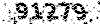فناوری اطلاعات نیوز آی تی (newsit)
هر چه از یک وبلاگ در مورد فناوری اطلاعات و IT می خواهید در این وبلاگ مشاهده خواهید کرد.فناوری اطلاعات نیوز آی تی (newsit)
هر چه از یک وبلاگ در مورد فناوری اطلاعات و IT می خواهید در این وبلاگ مشاهده خواهید کرد.مراحل ساخت یک ایمیل در یاهو
هر کاربری که از رایانه واینترنت برای انتقال اطلاعات گوناگون به دیگران استفاده می کند ، نیاز به داشتن یک پست الکترونیک شخصی دارد.
ما در این مطب صد داریم به شما نحوه ساخت یک ایمیل را در سایت یاهو آموزش دهیم چون این سایت به همه کاربران خود امکان ساخت ایمیل به صورت رایگان را می دهد و شما هم با دنبال کردن مراحل زیر توانایی ساخت ایمیل را پیدا خواهید کرد.
1- ورود به صفحه ساخت ایمیل : پس از اتصال به اینترنت ، روی مرورگری که دارید مثلا اینترنت اکسپلورر یا فایرفاکس کلیک کنید تا باز شود.
را وارد کرده و سپس "www.yahoo.com" ، آدرس سایت یاهو به نشانی(Address bar) اکنون در نوار آدرس رابفشارید. "Enter"
"Mail" در ادامه پس از مدت کوتاهی صفحه اصلی سایت یاهو برایتان نمایان خواهد شد. در قدم بعدی روی گزینه در صفحه اصلی کلیک کنید تا وارد قسمت پست الکترونیکی شوید. البته اگر از همان ابتدا داخل نوار آدرس ، را وارد کنید مستقیم به همین صفحه خواهید آمد. "www.Mail.yahoo.com"
کلیک کنید تا وارد صفحه ای "Create New Account" برای شروع از قسمت پایین کادر سمت راست ، روی کلید برای ساخت یک ایمیل جدید شوید.
2- واردکردن اطلاعات شخصی : پس از باز شدن صفحه ی ساخت ایمیل جدید کادر های زیادی را مشاهده خواهید کرد که در اولین کادرهای آن باید اطلاعات شخصی خود را وارد کنید.
: روبروی این گزینه 2 کادر مشاهده خواهید کرد که در اولی باید نام و در دومی باید نام خانوادگی را"Name "گزینه وارد کنید.
وبرای زنان از "mail': در این گزینه شما باید جنسیت خود را مشخص کنید که برای مردان از "Gender" گزینه استفاده می شود. "Famail"
:دراین گزینه شمامی توانید ازکادرهای بازشوتاریخ تولدخود را البته به صورت میلادی مشخص نمایید. "Bithday"گزینه
: دراین کادر بازشو شما باید نام کشوری که در آن زندگی می کنید را انتخاب کنید که البته عزیزانی "Country" گزینه را انتخاب کنند. "Iran"که در کشور عزیزمان ایران زندگی می کنند باید گزینه
تذکر : دقت کنید که حتما نام کشوری را انتخاب کنید که از آن به اینترنت متصل هستید تا در مراحل بعدی به مشکل نخورید.
3- انتخاب نام و رمز ورود : در این بخش شما باید یک نام و یک رمز ورود برای پست الکترونیکی خود انتخاب کنید.
نام پیشنهادی خود را وارد کنید. "Yahoo ID And Email "در بخش
newsit_blogsky@yahoo.com به عنوان مثال :
"Underline" که به آن "_" دقت کنید که درآدرس ایمیل نبایدازفاصله استفاده کردوشمامی توانید به جای آن از کاراکتر می گویند استفاده کنید ؛ همچنین این اسم نباید با عدد شروع شود.
کلیک کنید . اگر یک علامت قرمز "Check" برای کنترل این که این آدرس قبل ازشما دریاهو ثبت نشده باشد روی دکمه جلو این کادر نمایان شد ، یعنی این آدرس قبلا ثبت شده است وشما باید آن را تغییر دهید. البته خود یاهو بنا بر اسم و فامیل شما به شما آدرس هایی پس از نمایش خطا پیشنهاد می دهد.
رمزی بین 6 تا 32 کاراکتر "Password"حال نوبت به انتخاب رمز ورود می رسد. برای انتخاب رمز ورود در کادر وارد کنید تا وارد مرحله بعد شوید. "Re_Type Password"را تایپ نمایید و همان رمز را دوباره در کادر
: در این بخش با درنظر گرفتن 2 سؤال خاص و دادن ID و Password4- انتخاب سؤالاتی برای یادآوری جواب مشخص به آن ها یاهو این امکان را به شما خواهد داد تا در صورت فراموشی نام آیدی یا رمز عبور با پاسخ گویی به این سؤالات ، آن ها را به دست آورید.
درکادر اول میتوانید ایمیل دیگری را برای شناسایی خود وارد کنید (البته این بخش اختیاری است و می توانید آن را خالی گذاشته و به قسمت بعد بروید.) ، در کادر دوم یک سؤال از سؤالات موجود انتخاب کرده و درکادر بعدی به آن پاسخ دهید (این مورد واجب است.) ، کادر چهارم و پنجم این بخش را هم مانند کادر دوم و سوم کامل کنید.
5- وارد کردن کد امنیتی : سایت یاهوبرای جلوگیری ازسوء استفاده هکر ها ازاین سیستم کدهای امنیتی را طراحی کرده که شامل یک سری عددوحرف است وشما بایدآن را در کادر روبریش تایپ کنید. اگر خواندن این رمز برایتان سخت آن را با کد دیگری تعویض کنید. "Try A New Code" است با کلیک بر روی دکمه
کلیک کنید."Create My Account" در نهایت برای ساخت ایمیل و ثبت اطلاعات خود روی دکمه
اگر بخشی را اشتباه وارد کرده باشید یا اصلا آن را وارد نکرده باشید سایت آنها را با رنگ قرمز مشخص خواهد کرد که شما باید پس از اصلاح آنها مجددا روی دکمه مرحله قبل کلیک کنید.
اگر اطلاعات شما صحیح باشد وارد صفحه ای خواهید شد که تمام اطلاعات شما را نمایش می دهد. با کلیک روی دکمه به صفحه اصلی ایمیل خود وارد می شوید. "Go To Mail Classic" و در صفحه بعد روی دکمه"Continue"
حالا شما یک ایمیل دارید که در آن یاهو با یک ایمیل به شما خوش آمد گفته است و امکاناتی را جهت ارسال و دریافت ایمیل در اختیارتان می گذارد.